शेयर किए गए एलिमेंट के ट्रांज़िशन, कंपोज़ेबल के बीच ट्रांज़िशन करने का एक आसान तरीका है. इन कंपोज़ेबल में एक जैसा कॉन्टेंट होता है. इनका इस्तेमाल अक्सर नेविगेशन के लिए किया जाता है. इससे, उपयोगकर्ता को अलग-अलग स्क्रीन के बीच नेविगेट करते समय, उन्हें विज़ुअल तौर पर कनेक्ट किया जा सकता है.
उदाहरण के लिए, इस वीडियो में दिखाया गया है कि स्नैक की इमेज और टाइटल को लिस्टिंग पेज से जानकारी वाले पेज पर शेयर किया गया है.
Compose में, कुछ हाई लेवल एपीआई होते हैं. इनकी मदद से, शेयर किए गए एलिमेंट बनाए जा सकते हैं:
SharedTransitionLayout: शेयर किए गए एलिमेंट के ट्रांज़िशन लागू करने के लिए, सबसे बाहरी लेआउट ज़रूरी है. यहSharedTransitionScopeउपलब्ध कराता है. शेयर किए गए एलिमेंट मॉडिफ़ायर का इस्तेमाल करने के लिए, कंपोज़ेबल कोSharedTransitionScopeमें होना चाहिए.Modifier.sharedElement(): यह मॉडिफ़ायर,SharedTransitionScopeको यह फ़्लैग करता है कि किस कंपोज़ेबल को दूसरे कंपोज़ेबल से मैच किया जाना चाहिए.Modifier.sharedBounds(): यह मॉडिफ़ायर,SharedTransitionScopeको यह सूचना देता है कि इस कंपोज़ेबल की सीमाओं का इस्तेमाल, कंटेनर की सीमाओं के तौर पर किया जाना चाहिए. ऐसा इसलिए, ताकि ट्रांज़िशन हो सके.sharedElement()के उलट,sharedBounds()को ऐसे कॉन्टेंट के लिए डिज़ाइन किया गया है जो देखने में अलग हो.
Compose में शेयर किए गए एलिमेंट बनाते समय, यह जानना ज़रूरी है कि वे ओवरले और क्लिपिंग के साथ कैसे काम करते हैं. इस ज़रूरी विषय के बारे में ज़्यादा जानने के लिए, क्लिपिंग और ओवरले सेक्शन देखें.
बुनियादी इस्तेमाल
इस सेक्शन में, नीचे दिया गया ट्रांज़िशन बनाया जाएगा. इसमें, "सूची" वाले छोटे आइटम से, ज़्यादा जानकारी वाले बड़े आइटम पर ट्रांज़िशन किया जाएगा:
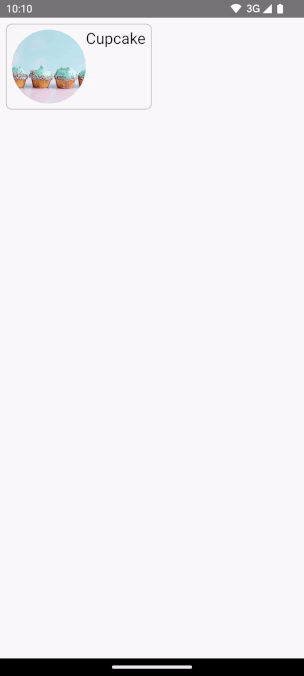
Modifier.sharedElement() का सबसे अच्छा तरीका यह है कि इसे AnimatedContent, AnimatedVisibility या NavHost के साथ इस्तेमाल किया जाए. ऐसा इसलिए, क्योंकि यह कंपोज़ेबल के बीच ट्रांज़िशन को अपने-आप मैनेज करता है.
शुरुआत में, एक मौजूदा बेसिक AnimatedContent होता है, जिसमें MainContent होता है. साथ ही, शेयर किए गए एलिमेंट जोड़ने से पहले DetailsContent कंपोज़ेबल होता है:
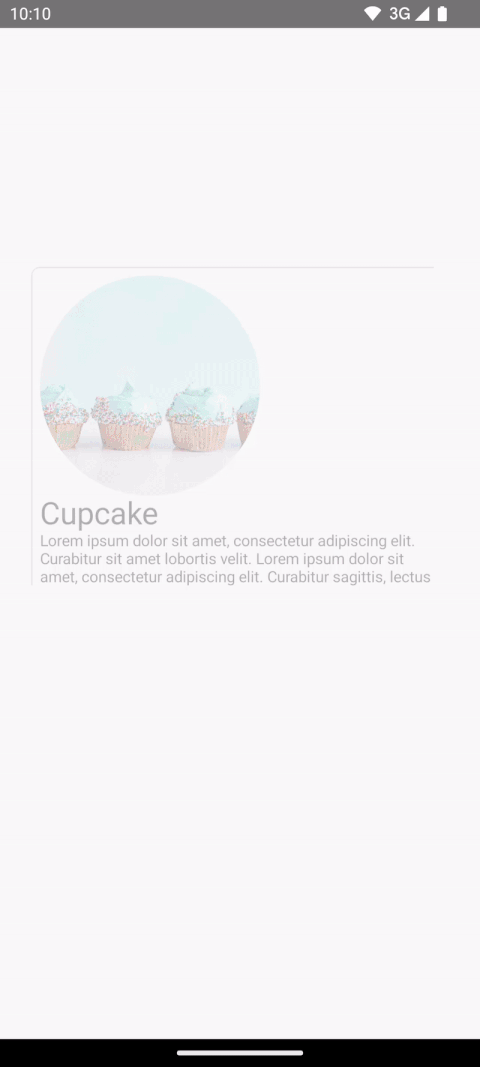
AnimatedContent को बिना किसी शेयर किए गए एलिमेंट ट्रांज़िशन के शुरू करना.शेयर किए गए एलिमेंट को दो लेआउट के बीच ऐनिमेट करने के लिए,
AnimatedContentकंपोज़ेबल कोSharedTransitionLayoutसे घेरें.SharedTransitionLayoutऔरAnimatedContentके स्कोप,MainContentऔरDetailsContentको पास किए जाते हैं:var showDetails by remember { mutableStateOf(false) } SharedTransitionLayout { AnimatedContent( showDetails, label = "basic_transition" ) { targetState -> if (!targetState) { MainContent( onShowDetails = { showDetails = true }, animatedVisibilityScope = this@AnimatedContent, sharedTransitionScope = this@SharedTransitionLayout ) } else { DetailsContent( onBack = { showDetails = false }, animatedVisibilityScope = this@AnimatedContent, sharedTransitionScope = this@SharedTransitionLayout ) } } }
मिलते-जुलते दो कंपोज़ेबल पर, कंपोज़ेबल मॉडिफ़ायर चेन में
Modifier.sharedElement()जोड़ें. एकSharedContentStateऑब्जेक्ट बनाएं और उसेrememberSharedContentState()की मदद से याद रखें.SharedContentStateऑब्जेक्ट, यूनीक कुंजी को सेव कर रहा है. इससे यह तय होता है कि कौनसे एलिमेंट शेयर किए जाएंगे. कॉन्टेंट की पहचान करने के लिए, कोई यूनीक कुंजी दें. साथ ही, आइटम को याद रखने के लिएrememberSharedContentState()का इस्तेमाल करें.AnimatedContentScopeको मॉडिफ़ायर में पास किया जाता है. इसका इस्तेमाल ऐनिमेशन को कोऑर्डिनेट करने के लिए किया जाता है.@Composable private fun MainContent( onShowDetails: () -> Unit, modifier: Modifier = Modifier, sharedTransitionScope: SharedTransitionScope, animatedVisibilityScope: AnimatedVisibilityScope ) { Row( // ... ) { with(sharedTransitionScope) { Image( painter = painterResource(id = R.drawable.cupcake), contentDescription = "Cupcake", modifier = Modifier .sharedElement( rememberSharedContentState(key = "image"), animatedVisibilityScope = animatedVisibilityScope ) .size(100.dp) .clip(CircleShape), contentScale = ContentScale.Crop ) // ... } } } @Composable private fun DetailsContent( modifier: Modifier = Modifier, onBack: () -> Unit, sharedTransitionScope: SharedTransitionScope, animatedVisibilityScope: AnimatedVisibilityScope ) { Column( // ... ) { with(sharedTransitionScope) { Image( painter = painterResource(id = R.drawable.cupcake), contentDescription = "Cupcake", modifier = Modifier .sharedElement( rememberSharedContentState(key = "image"), animatedVisibilityScope = animatedVisibilityScope ) .size(200.dp) .clip(CircleShape), contentScale = ContentScale.Crop ) // ... } } }
शेयर किए गए एलिमेंट का मैच हुआ है या नहीं, इस बारे में जानकारी पाने के लिए, rememberSharedContentState() को किसी वैरिएबल में निकालें और isMatchFound को क्वेरी करें.
इससे यह ऐनिमेशन अपने-आप बन जाता है:
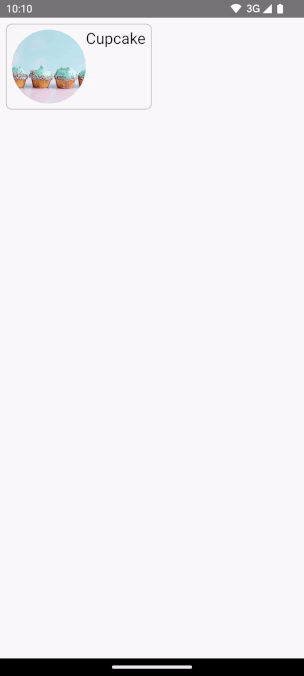
आपको दिख सकता है कि पूरे कंटेनर के बैकग्राउंड का रंग और साइज़ अब भी डिफ़ॉल्ट AnimatedContent सेटिंग का इस्तेमाल कर रहा है.
शेयर किए गए बाउंड्री बॉक्स बनाम शेयर किया गया एलिमेंट
Modifier.sharedBounds(), Modifier.sharedElement() से मिलता-जुलता है.
हालांकि, मॉडिफ़ायर इन तरीकों से अलग होते हैं:
sharedBounds()का इस्तेमाल ऐसे कॉन्टेंट के लिए किया जाता है जो देखने में अलग हो, लेकिन राज्यों के बीच एक ही इलाके को शेयर करता हो. वहीं,sharedElement()का इस्तेमाल ऐसे कॉन्टेंट के लिए किया जाता है जो एक जैसा हो.sharedBounds()में, स्क्रीन पर आने और जाने वाला कॉन्टेंट, दो स्थितियों के बीच ट्रांज़िशन के दौरान दिखता है. वहीं,sharedElement()में सिर्फ़ टारगेट कॉन्टेंट, ट्रांसफ़ॉर्म होने वाली सीमाओं में रेंडर होता है.Modifier.sharedBounds()मेंenterऔरexitपैरामीटर होते हैं. इनसे यह तय किया जाता है कि कॉन्टेंट को कैसे ट्रांज़िशन करना है. यहAnimatedContentके काम करने के तरीके जैसा ही है.sharedBounds()का सबसे ज़्यादा इस्तेमाल कंटेनर ट्रांसफ़ॉर्म पैटर्न में किया जाता है. वहीं,sharedElement()का इस्तेमाल हीरो ट्रांज़िशन में किया जाता है.Textकंपोज़ेबल का इस्तेमाल करते समय, फ़ॉन्ट में बदलाव करने के लिएsharedBounds()का इस्तेमाल करना बेहतर होता है. जैसे, इटैलिक और बोल्ड के बीच ट्रांज़िशन करना या रंग बदलना.
पिछले उदाहरण में, दो अलग-अलग स्थितियों में Row और Column में Modifier.sharedBounds() जोड़ने से, हमें दोनों की सीमाओं को शेयर करने और ट्रांज़िशन ऐनिमेशन दिखाने की अनुमति मिलेगी. इससे दोनों को एक-दूसरे के बीच बढ़ने में मदद मिलेगी:
@Composable private fun MainContent( onShowDetails: () -> Unit, modifier: Modifier = Modifier, sharedTransitionScope: SharedTransitionScope, animatedVisibilityScope: AnimatedVisibilityScope ) { with(sharedTransitionScope) { Row( modifier = Modifier .padding(8.dp) .sharedBounds( rememberSharedContentState(key = "bounds"), animatedVisibilityScope = animatedVisibilityScope, enter = fadeIn(), exit = fadeOut(), resizeMode = SharedTransitionScope.ResizeMode.scaleToBounds() ) // ... ) { // ... } } } @Composable private fun DetailsContent( modifier: Modifier = Modifier, onBack: () -> Unit, sharedTransitionScope: SharedTransitionScope, animatedVisibilityScope: AnimatedVisibilityScope ) { with(sharedTransitionScope) { Column( modifier = Modifier .padding(top = 200.dp, start = 16.dp, end = 16.dp) .sharedBounds( rememberSharedContentState(key = "bounds"), animatedVisibilityScope = animatedVisibilityScope, enter = fadeIn(), exit = fadeOut(), resizeMode = SharedTransitionScope.ResizeMode.scaleToBounds() ) // ... ) { // ... } } }
स्कोप के बारे में जानकारी
Modifier.sharedElement() का इस्तेमाल करने के लिए, कंपोज़ेबल को SharedTransitionScope में होना चाहिए. SharedTransitionLayout कंपोज़ेबल, SharedTransitionScope उपलब्ध कराता है. पक्का करें कि आपने इसे यूज़र इंटरफ़ेस (यूआई) हैरारकी के उसी टॉप-लेवल पॉइंट पर रखा हो जिसमें वे एलिमेंट शामिल हैं जिन्हें आपको शेयर करना है.
आम तौर पर, कंपोज़ेबल को AnimatedVisibilityScope के अंदर भी रखा जाना चाहिए. आम तौर पर, यह सुविधा AnimatedContent
का इस्तेमाल करके कंपोज़ेबल के बीच स्विच करने या सीधे तौर पर AnimatedVisibility का इस्तेमाल करने पर मिलती है. इसके अलावा, NavHost कंपोज़ेबल फ़ंक्शन का इस्तेमाल करके भी यह सुविधा मिलती है. हालांकि, ऐसा तब तक होता है, जब तक विज़िबिलिटी को मैन्युअल तरीके से मैनेज न किया जाए. एक से ज़्यादा स्कोप का इस्तेमाल करने के लिए, अपने ज़रूरी स्कोप को CompositionLocal में सेव करें, Kotlin में कॉन्टेक्स्ट रिसीवर का इस्तेमाल करें या स्कोप को अपने फ़ंक्शन में पैरामीटर के तौर पर पास करें.
CompositionLocals का इस्तेमाल तब करें, जब आपको कई स्कोप ट्रैक करने हों या जब कोई जटिल नेस्टेड हैरारकी हो. CompositionLocal की मदद से, सेव करने और इस्तेमाल करने के लिए सटीक स्कोप चुने जा सकते हैं. दूसरी ओर, कॉन्टेक्स्ट रिसीवर का इस्तेमाल करने पर, आपकी हैरारकी में मौजूद अन्य लेआउट, दिए गए स्कोप को गलती से बदल सकते हैं.
उदाहरण के लिए, अगर आपके पास कई नेस्ट किए गए AnimatedContent हैं, तो स्कोप बदले जा सकते हैं.
val LocalNavAnimatedVisibilityScope = compositionLocalOf<AnimatedVisibilityScope?> { null } val LocalSharedTransitionScope = compositionLocalOf<SharedTransitionScope?> { null } @Composable private fun SharedElementScope_CompositionLocal() { // An example of how to use composition locals to pass around the shared transition scope, far down your UI tree. // ... SharedTransitionLayout { CompositionLocalProvider( LocalSharedTransitionScope provides this ) { // This could also be your top-level NavHost as this provides an AnimatedContentScope AnimatedContent(state, label = "Top level AnimatedContent") { targetState -> CompositionLocalProvider(LocalNavAnimatedVisibilityScope provides this) { // Now we can access the scopes in any nested composables as follows: val sharedTransitionScope = LocalSharedTransitionScope.current ?: throw IllegalStateException("No SharedElementScope found") val animatedVisibilityScope = LocalNavAnimatedVisibilityScope.current ?: throw IllegalStateException("No AnimatedVisibility found") } // ... } } } }
इसके अलावा, अगर आपकी हैरारकी में ज़्यादा लेवल नहीं हैं, तो स्कोप को पैरामीटर के तौर पर पास किया जा सकता है:
@Composable fun MainContent( animatedVisibilityScope: AnimatedVisibilityScope, sharedTransitionScope: SharedTransitionScope ) { } @Composable fun Details( animatedVisibilityScope: AnimatedVisibilityScope, sharedTransitionScope: SharedTransitionScope ) { }
AnimatedVisibility के साथ शेयर किए गए एलिमेंट
पिछले उदाहरणों में, AnimatedContent के साथ शेयर किए गए एलिमेंट इस्तेमाल करने का तरीका दिखाया गया था. हालांकि, शेयर किए गए एलिमेंट AnimatedVisibility के साथ भी काम करते हैं.
उदाहरण के लिए, लेज़ी ग्रिड के इस उदाहरण में, हर एलिमेंट को AnimatedVisibility में रैप किया गया है. किसी आइटम पर क्लिक करने पर, कॉन्टेंट को यूज़र इंटरफ़ेस (यूआई) से खींचकर, डायलॉग जैसे कॉम्पोनेंट में ले जाया जाता है.
var selectedSnack by remember { mutableStateOf<Snack?>(null) } SharedTransitionLayout(modifier = Modifier.fillMaxSize()) { LazyColumn( // ... ) { items(listSnacks) { snack -> AnimatedVisibility( visible = snack != selectedSnack, enter = fadeIn() + scaleIn(), exit = fadeOut() + scaleOut(), modifier = Modifier.animateItem() ) { Box( modifier = Modifier .sharedBounds( sharedContentState = rememberSharedContentState(key = "${snack.name}-bounds"), // Using the scope provided by AnimatedVisibility animatedVisibilityScope = this, clipInOverlayDuringTransition = OverlayClip(shapeForSharedElement) ) .background(Color.White, shapeForSharedElement) .clip(shapeForSharedElement) ) { SnackContents( snack = snack, modifier = Modifier.sharedElement( sharedContentState = rememberSharedContentState(key = snack.name), animatedVisibilityScope = this@AnimatedVisibility ), onClick = { selectedSnack = snack } ) } } } } // Contains matching AnimatedContent with sharedBounds modifiers. SnackEditDetails( snack = selectedSnack, onConfirmClick = { selectedSnack = null } ) }
AnimatedVisibility के साथ शेयर किए गए एलिमेंट.मॉडिफ़ायर का क्रम
Modifier.sharedElement() और Modifier.sharedBounds() के साथ-साथ Compose के बाकी कॉम्पोनेंट में भी, मॉडिफ़ायर के क्रम का ध्यान रखना ज़रूरी है. साइज़ पर असर डालने वाले मॉडिफ़ायर को गलत जगह पर रखने से, शेयर किए गए एलिमेंट मैचिंग के दौरान अचानक विज़ुअल जंप हो सकते हैं.
उदाहरण के लिए, अगर शेयर किए गए दो एलिमेंट पर पैडिंग मॉडिफ़ायर को अलग-अलग जगह पर रखा जाता है, तो ऐनिमेशन में विज़ुअल अंतर दिखता है.
var selectFirst by remember { mutableStateOf(true) } val key = remember { Any() } SharedTransitionLayout( Modifier .fillMaxSize() .padding(10.dp) .clickable { selectFirst = !selectFirst } ) { AnimatedContent(targetState = selectFirst, label = "AnimatedContent") { targetState -> if (targetState) { Box( Modifier .padding(12.dp) .sharedBounds( rememberSharedContentState(key = key), animatedVisibilityScope = this@AnimatedContent ) .border(2.dp, Color.Red) ) { Text( "Hello", fontSize = 20.sp ) } } else { Box( Modifier .offset(180.dp, 180.dp) .sharedBounds( rememberSharedContentState( key = key, ), animatedVisibilityScope = this@AnimatedContent ) .border(2.dp, Color.Red) // This padding is placed after sharedBounds, but it doesn't match the // other shared elements modifier order, resulting in visual jumps .padding(12.dp) ) { Text( "Hello", fontSize = 36.sp ) } } } }
मेल खाने वाली सीमाएं |
मिलान न होने वाली सीमाएं: ध्यान दें कि शेयर किए गए एलिमेंट का ऐनिमेशन थोड़ा अलग दिखता है, क्योंकि इसे गलत सीमाओं के हिसाब से फिर से साइज़ करना पड़ता है |
|---|---|
शेयर किए गए एलिमेंट मॉडिफ़ायर से पहले इस्तेमाल किए गए मॉडिफ़ायर, शेयर किए गए एलिमेंट मॉडिफ़ायर के लिए सीमाएं तय करते हैं. इनका इस्तेमाल, शुरुआती और टारगेट बाउंड्री तय करने के लिए किया जाता है. इसके बाद, बाउंड्री ऐनिमेशन के लिए इनका इस्तेमाल किया जाता है.
शेयर किए गए एलिमेंट के मॉडिफ़ायर के बाद इस्तेमाल किए गए मॉडिफ़ायर, चाइल्ड के टारगेट साइज़ को मेज़र और कैलकुलेट करने के लिए, पहले से मौजूद कंस्ट्रेंट का इस्तेमाल करते हैं. शेयर किए गए एलिमेंट के मॉडिफ़ायर, ऐनिमेशन वाली कंस्ट्रेंट की एक सीरीज़ बनाते हैं. इससे चाइल्ड एलिमेंट, शुरुआती साइज़ से टारगेट साइज़ में धीरे-धीरे बदलता है.
हालांकि, अगर ऐनिमेशन के लिए resizeMode = ScaleToBounds() या कंपोज़ेबल पर Modifier.skipToLookaheadSize() का इस्तेमाल किया जाता है, तो यह नियम लागू नहीं होता. इस मामले में, कंपोज़ टारगेट कंस्ट्रेंट का इस्तेमाल करके चाइल्ड को लेआउट करता है. साथ ही, लेआउट का साइज़ बदलने के बजाय, ऐनिमेशन करने के लिए स्केल फ़ैक्टर का इस्तेमाल करता है.
यूनीक कुंजियां
कॉम्प्लेक्स शेयर किए गए एलिमेंट के साथ काम करते समय, ऐसी कुंजी बनाना सबसे सही तरीका है जो स्ट्रिंग न हो. ऐसा इसलिए, क्योंकि स्ट्रिंग को मैच करने में गड़बड़ी हो सकती है. मैच होने के लिए, हर कुंजी यूनीक होनी चाहिए. उदाहरण के लिए, Jetsnack में ये शेयर किए गए एलिमेंट मौजूद हैं:
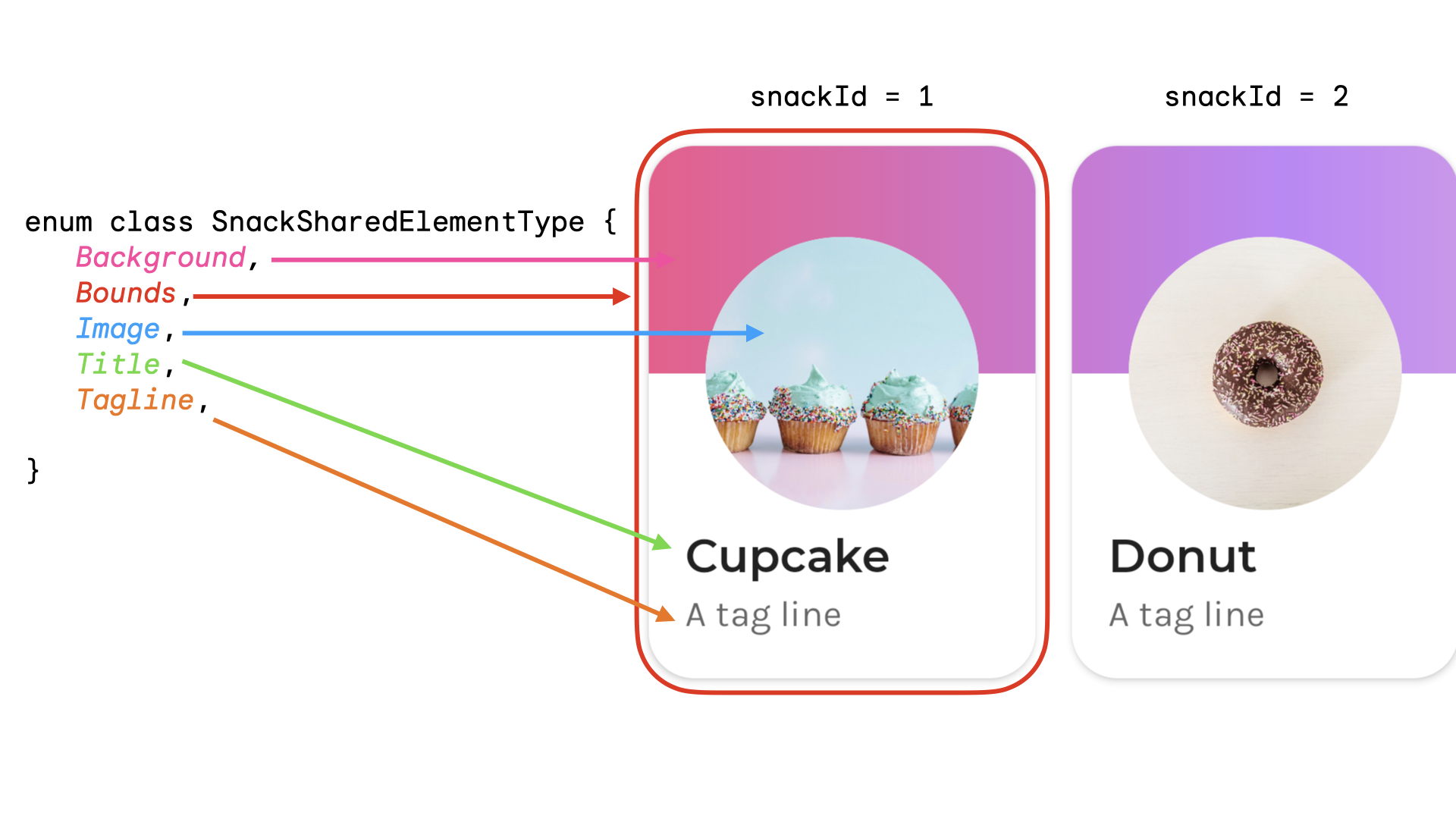
शेयर किए गए एलिमेंट के टाइप को दिखाने के लिए, एक enum बनाया जा सकता है. इस उदाहरण में, स्नैक कार्ड को होम स्क्रीन पर अलग-अलग जगहों पर भी दिखाया जा सकता है. जैसे, "लोकप्रिय" और "सुझाया गया" सेक्शन में. आपके पास ऐसी कुंजी बनाने का विकल्प होता है जिसमें शेयर किए जाने वाले एलिमेंट का snackId, origin ("लोकप्रिय" / "सुझाया गया"), और type शामिल हो:
data class SnackSharedElementKey( val snackId: Long, val origin: String, val type: SnackSharedElementType ) enum class SnackSharedElementType { Bounds, Image, Title, Tagline, Background } @Composable fun SharedElementUniqueKey() { // ... Box( modifier = Modifier .sharedElement( rememberSharedContentState( key = SnackSharedElementKey( snackId = 1, origin = "latest", type = SnackSharedElementType.Image ) ), animatedVisibilityScope = this@AnimatedVisibility ) ) // ... }
कुंजियों के लिए डेटा क्लास का सुझाव दिया जाता है, क्योंकि वे hashCode() और isEquals() को लागू करती हैं.
शेयर किए गए एलिमेंट की विज़िबिलिटी को मैन्युअल तरीके से मैनेज करना
अगर आपको AnimatedVisibility या AnimatedContent का इस्तेमाल नहीं करना है, तो शेयर किए गए एलिमेंट की दृश्यता को खुद मैनेज किया जा सकता है. Modifier.sharedElementWithCallerManagedVisibility() का इस्तेमाल करें और अपनी शर्त दें. इससे यह तय होगा कि कोई आइटम कब दिखेगा और कब नहीं:
var selectFirst by remember { mutableStateOf(true) } val key = remember { Any() } SharedTransitionLayout( Modifier .fillMaxSize() .padding(10.dp) .clickable { selectFirst = !selectFirst } ) { Box( Modifier .sharedElementWithCallerManagedVisibility( rememberSharedContentState(key = key), !selectFirst ) .background(Color.Red) .size(100.dp) ) { Text(if (!selectFirst) "false" else "true", color = Color.White) } Box( Modifier .offset(180.dp, 180.dp) .sharedElementWithCallerManagedVisibility( rememberSharedContentState( key = key, ), selectFirst ) .alpha(0.5f) .background(Color.Blue) .size(180.dp) ) { Text(if (selectFirst) "false" else "true", color = Color.White) } }
मौजूदा सीमाएं
इन एपीआई की कुछ सीमाएं हैं. खास तौर पर:
- Views और Compose के बीच इंटरऑपरेबिलिटी काम नहीं करती. इसमें
AndroidViewको रैप करने वाला कोई भी कंपोज़ेबल शामिल है. जैसे,DialogयाModalBottomSheet. - इनके लिए, अपने-आप ऐनिमेशन जनरेट होने की सुविधा उपलब्ध नहीं है:
- शेयर किए गए इमेज कंपोज़ेबल:
ContentScaleमें डिफ़ॉल्ट रूप से ऐनिमेशन नहीं होता. यह सेट किए गए आखिरी समयContentScaleपर स्नैप हो जाता है.
- शेप क्लिपिंग - शेप के बीच अपने-आप ऐनिमेशन होने की सुविधा उपलब्ध नहीं है. उदाहरण के लिए, आइटम के ट्रांज़िशन के दौरान स्क्वेयर से सर्कल में ऐनिमेशन होना.
- जिन मामलों में इस सुविधा का इस्तेमाल नहीं किया जा सकता उनके लिए,
sharedElement()के बजायModifier.sharedBounds()का इस्तेमाल करें. साथ ही, आइटम मेंModifier.animateEnterExit()जोड़ें.
- शेयर किए गए इमेज कंपोज़ेबल:

